Nebezpečí otevřených síťových portů
Ponechávání zranitelných síťových portů bez náležité ochrany představuje značné riziko, a to i na systémech s pokročilým zabezpečením, jako je Linux. Otevřené porty mohou sloužit jako vstupní brána pro neoprávněný přístup k vašemu počítači. Pokud máte podezření na bezpečnostní rizika spojená s otevřenými porty, je vhodné provést kontrolu a zavřít ty, které aktuálně nevyužíváte.
Skenování otevřených portů
V oblasti skenování portů se program Zenmap považuje za špičkový nástroj. Představuje oblíbené grafické rozhraní pro Nmap v Linuxu. Je široce využíván v bezpečnostní komunitě a jeho instalace na většině linuxových distribucí je velmi snadná. Obvykle se nachází v standardních repozitářích balíčků.
Pro instalaci otevřete terminál a postupujte dle níže uvedených instrukcí, které se liší v závislosti na používané distribuci.
Ubuntu
Uživatelé Ubuntu mohou nainstalovat nejnovější verzi Zenmap bez větších obtíží, protože je dostupná v hlavních softwarových zdrojích. V Ubuntu Software Center vyhledejte „Zenmap“ a stiskněte tlačítko „Instalovat“. Alternativně můžete použít tento příkaz v terminálu:
sudo apt install zenmap
Debian
Debian obsahuje verzi Zenmap, kterou lze jednoduše nainstalovat ze standardních zdrojů. Nicméně, z důvodu konzervativní politiky Debianu, může být tato verze starší. Pokud potřebujete novější verzi Zenmap, doporučujeme zkontrolovat Debian Backports.
sudo apt install zenmap
Arch Linux
V oficiálních repozitářích Arch Linuxu není k dispozici balíček „Zenmap“. Uživatelé, kteří chtějí používat grafické rozhraní pro Nmap, musí nainstalovat balíček nmap pomocí Pacmana. Instalací tohoto balíčku se zároveň nainstaluje i Zenmap.
sudo pacman -S nmap
Fedora
Fedora Linux nemá samostatný balíček „Zenmap“. Uživatelé, kteří chtějí používat Zenmap, musí nainstalovat balíček nmap-frontend. Spusťte terminál a pomocí balíčkovacího nástroje DNF nainstalujte Zenmap:
sudo dnf install -y nmap-frontend
OpenSUSE
OpenSUSE nabízí Zenmap v softwarovém úložišti „OSS all“. Ujistěte se, že je toto úložiště povoleno ve vašem systému. Poté nainstalujte Zenmap pomocí správce balíčků Zypper.
sudo zypper in zenmap
Obecný Linux
Zenmap se může nacházet i ve zdrojích softwaru vaší distribuce. Zkuste jej vyhledat pod názvem „zenmap“ a nainstalovat. V případě, že není dostupný, můžete jej zkompilovat ze zdrojového kódu.
Krok 1: Použijte wget ke stažení nejnovějšího zdrojového kódu Zenmap.
wget https://nmap.org/dist/nmap-7.70.tar.bz2
Krok 2: Rozbalte zdrojový kód z archivu.
bzip2 -cd nmap-*.tar.bz2 | tar xvf -
Krok 3: Přejděte do složky se zdrojovým kódem pomocí příkazu CD.
cd nmap-*
Krok 4: Zkompilujte a nainstalujte program.
./configure make sudo make install
Používání Zenmap
Zenmap je velice účinný nástroj. Umožňuje skenovat otevřené porty téměř jakéhokoliv počítače, pokud znáte jeho IP adresu. V tomto kontextu se zaměřujeme na skenování z bezpečnostních důvodů. Nástroj prosím nepoužívejte pro nekalé účely.
Pro spuštění skenování je nutné Zenmap spustit jako root. Bez oprávnění root nebudou některé klíčové funkce dostupné. Otevřete terminál a spusťte aplikaci s root oprávněními:
sudo zenmap
Po spuštění Zenmap je připraven k analýze portů. Pro zahájení skenování zadejte IP adresu cílového zařízení do pole „Cíl“. Dále je nutné zvolit typ skenování. Skenování portů může být časově náročné. Pro základní přehled o potenciálně otevřených portech, použijte profil „Rychle“.
Pro rychlé skenování, vyberte z rozbalovací nabídky „Profil“ možnost „Rychle“.
S vybraným profilem klikněte na tlačítko „Skenovat“.
Rychlé skenování v Zenmap je efektivní a často odhalí potenciální zranitelnosti skenováním běžně používaných portů. Výsledky skenování portů si můžete prohlédnout na kartě „Porty/Hostitelé“.
Případně můžete spustit detailní skenování portů výběrem možnosti „Intenzivní skenování“ v rozbalovací nabídce profilu.
Traceroute
Zenmap nabízí mnohem více než jen skenování portů. Je to také užitečný grafický nástroj pro spouštění traceroutů. A co víc, každý traceroute spuštěný na síťovém zařízení se zobrazí na kartě Topologie.
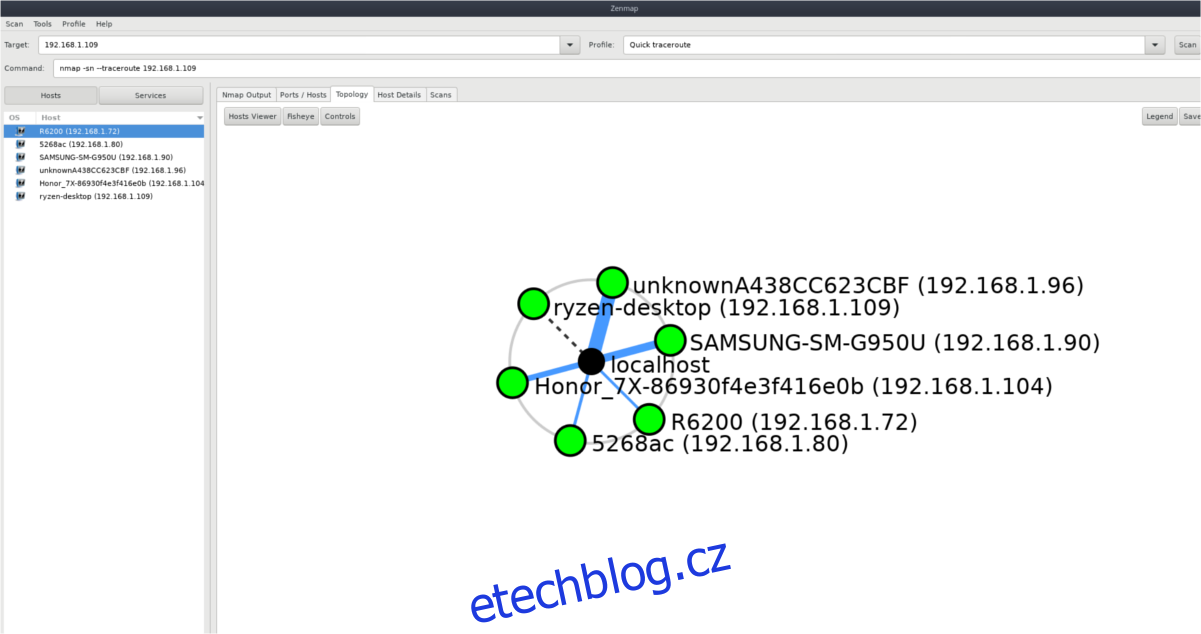
Pro provedení traceroute zadejte IP adresu nebo název hostitele do pole „Cíl“. Dále v nabídce „Profil“ vyberte „Rychlý traceroute“ a klikněte na „Skenovat“.
Počkejte na dokončení a poté si prohlédněte kartu „Topologie“.
Na kartě Topologie Zenmap zobrazí mapu všech síťových zařízení, která objeví pomocí ping a trasování. Pro zobrazení jednotlivých skoků klikněte pravým tlačítkem na zařízení, na kterém jste spustili trasování, a zvolte „Traceroute“. Alternativně můžete sledovat modré čáry, které znázorňují trasy síťových zařízení.